ve yorumunuzu yazın
ReiBoot - En İyi Ücretsiz iOS Sistem Onarım Yazılımı
Veri kaybetmeden 150'den fazla iOS sorununu çözün ve güvenle iOS 26'yı yükseltin/düşürün.
ReiBoot: En İyi iOS Onarım Aracı
150+ iOS sorununu veri kaybetmeden çözün.
iOS 18/18 beta sürümü etrafındaki tüm heyecanla, erken indirmek isteyebilirsiniz. Ancak beta yazılımlar heyecan verici olsa da birçok sorun getirebilir. Hatalar, aksaklıklar, yavaş çalışan uygulamalar, hızlı tükenen pil - tüm bu sorunlar sizi iOS 17'ye geri dönmek istemenize neden olabilir. Ancak iOS 17'ye düşürmek riskli değil mi? Güvenli bir şekilde iPhone eski sürüme nasıl dönülür? Bu makalede tam olarak bunu ele alacağız. Bu kılavuzun iOS 26 sürümünden sürüm düşürmek isteyen kullanıcılar için de geçerli olduğunu belirtmek gerekir.
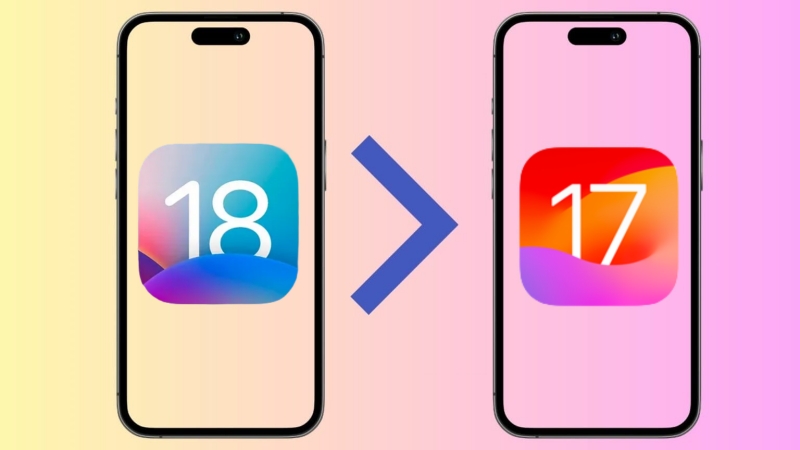
iTunes olmadan iOS 17'ye nasıl geri döneceğinizi anlatmadan önce, yapmanız gereken önemli bir adım var - iPhone'unuzu yedeklemek. Bunun neden önemli olduğuna dair birkaç neden vardır. Bir yedeğinizin olması, düşürme işlemi sonrasında bu sorunlardan herhangi biriyle karşılaşırsanız iPhone'unuzu mevcut durumuna (iOS 17 ile) geri yükleyebileceğinizi garanti eder.
Eğer bir yedeğiniz yoksa ve düşürme sırasında bir şeyler ters giderse, tüm verilerinizi kaybedebilirsiniz; fotoğraflar, videolar, kişiler, mesajlar ve uygulama verileri dahil. Ayrıca, daha karmaşık bir çözüm gerektiren çalışmayan bir iPhone ile baş başa kalabilirsiniz.
iPhone'unuzun bir internet bağlantısına bağlı olduğundan emin olun ve iTunes olmadan iOS 17'ye geri dönmeden önce iPhone'unuzu yedeklemek için bu iki yolu izleyin:
Artık cihazınızın yedeğini aldığınıza göre, iTunes kullanmadan iOS 17'ye nasıl geri döneceğinizi anlatacağız. Güvenli ve emniyetli bir şekilde düşürme yapmanıza yardımcı olacak üç yöntemimiz var. Bu adımları dikkatlice izleyerek ve güncel bir yedeğe sahip olarak, verilerinizi kaybetmeden iOS 17'ye geri dönebilirsiniz.
iTunes kullanırken verilerinizi kaybetmekten endişe ediyorsanız, Tenorshare Reiboot sizin için mükemmel bir çözüm! Bu araç, iTunes'a ihtiyaç duymadan iOS 18 betadan 17'ye düşürmenize yardımcı olurken verilerinizi de korur.
Tenorshare ReiBoot'u kullanarak düşürmenin en iyi yanı, tüm sürecin güvenli ve emniyetli olmasıdır, çünkü jailbreak işlemi yapılmamaktadır. Bu, kişisel bilgilerinizi riske atmadan iOS 17'ye geri dönmenizi sağlar. Ayrıca, kullanıcı dostu arayüzü sayesinde herkesin kolayca kullanabileceği bir yapıya sahiptir.
Bu yöntemle iPhone eski sürüme nasıl dönerim? Tenorshare ReiBoot kullanarak iTunes olmadan iOS 17'ye nasıl geri döneceğinizi adım adım anlatacağız.
Tenorshare ReiBoot'u bilgisayarınıza indirin ve yükleyin. iPhone'unuzu bilgisayara bağlayın. "iOS Yükseltme/Düşürme" seçeneğine tıklayın.

İşlemi başlatmak için "Düşür" seçeneğine tıklayın.

Düşürmek istediğiniz bir yazılım sürümünü seçin.

"Düşürmeyi Başlat" seçeneğine tıklayın ve birkaç saniye bekleyin.

ReiBoot otomatik olarak iOS 18 betayı kaldıracak ve cihazınıza kararlı iOS sürümünü yükleyecektir. İşlem bittiğinde Tamam'a tıklayın.

Bilgisayarsız iOS 17'ye geri dönme nasıl yapılır? Bilgisayar kullanmadan iPhone'da iOS 17'ye nasıl geri döneceğinizi mi merak ediyorsunuz? Bu yöntem sizin için mükemmel bir çözüm sunuyor. Bilgisayar kullanmadan düşürme, istediğiniz belirli bir iOS 17 profilini indirip, iPhone'unuzdan iOS 18 beta profilini kaldırmaya dayanır.
Bilgisayar kullanmadan iOS 17'ye nasıl geri döneceğinizi öğrenmek için şu adımları izleyin:
Adım 1. iPhone'unuzda Safari'yi açın. "iOS 17 IPSW indir" diye arama yapın. Bir web sitesi seçerken çok dikkatli olun. iPhone modeliniz için özel olarak tasarlanmış doğru IPSW dosyasını indirdiğinizden emin olun.
Adım 2. Şimdi Ayarlar > Genel > Profil bölümüne gidin. iOS 18 Beta Profilini bulun. Profile dokunun ve Profil Sil'i seçin. Kaldırmayı onaylayın.
Adım 3. iPhone'unuzu yeniden başlatın. Doğru IPSW dosyasını indirdikten sonra, bu dosya Dosyalar uygulamasındaki İndirilenler klasöründe kaydedilmiş olabilir.
Adım 4. iPhone'unuzdaki Dosyalar uygulamasında indirdiğiniz IPSW dosyasını bulun. IPSW dosyasına dokunun ve iPhone'unuza iOS 17 yüklemeye başlamak için ekrandaki talimatları izleyin.
iTunes ile iPhone'da iOS güncellemesi nasıl geri alınır? iTunes kullanarak önceki bir iOS sürümüne düşürmek, bilgisayarsız yöntemlere göre daha kontrollü bir işlemdir. İhtiyacınız olanlar: iPhone, USB kablo ve bir bilgisayar. iTunes kullanarak iOS 17'ye geri dönmek istiyorsanız, şu adımları izleyin:
1. iPhone'unuzu Mac veya PC'ye bağlayın. Bilgisayarınızda iTunes'u başlatın.
2. iPhone'unuzu yedeklemenize gerek yok. iPhone'unuzu Kurtarma Moduna geçirmek için aşağıdaki adımları izleyin:
Güç düğmesini birkaç saniye basılı tutun. Ekranda siyah bir arka plan üzerinde iTunes logosu belirene kadar bırakmayın.

4. Cihazınız Kurtarma Modunda olduğunda, iTunes cihazınızı tanıyacak ve size geri yükleme veya güncelleme seçeneği sunacaktır. iOS 17'nin önceki kararlı sürümüne düşürmek için "Geri Yükle"yi seçin. Güncelleme yapmak, yüklemeye çalıştığınız en son iOS 18 sürümünü yükleyecektir (kaçınmak istediğiniz sürüm).
iPhone'unuzu geri yüklemek için genellikle iTunes kullanılır, ancak iTunes/bilgisayar gerektirmeyen alternatif bir yöntem de vardır. Cihazınızı doğrudan iPhone'dan geri yüklemek için şu adımları izleyin:
"Tüm İçeriği ve Ayarları Sil" seçeneğini seçin. Şifrenizi girin ve sıfırlamayı onaylayın. iPhone'unuz yeniden başlayacak ve sıfırlama işlemi başlayacaktır.
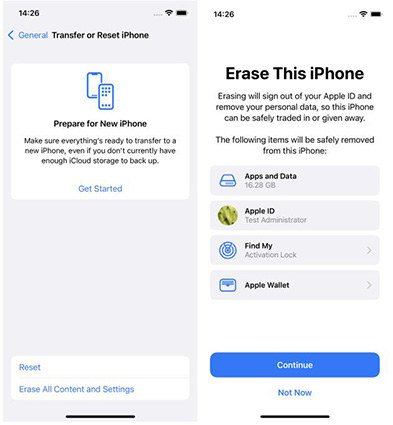
Bu işlem, iPhone'unuzu tamamen temizler, tüm verilerinizi, uygulamalarınızı ve ayarlarınızı siler. Sıfırlama tamamlandığında, iPhone'unuzu yeni bir cihaz olarak kurabilir veya daha önce oluşturduğunuz bir yedekten geri yükleyebilirsiniz.
Bu makalede, iOS 17'ye geri dönmek için çeşitli yöntemleri keşfettik ve size iTunes ile ve iTunes olmadan düşürme seçenekleri sunduk. Güvenli ve kontrollü bir düşürme deneyimi için Tenorshare Reiboot kullanabilirsiniz. Bilgisayarınız yoksa, sadece iPhone'unuzu kullanarak iOS 17'ye geri dönebilirsiniz.
Hangi yöntemi seçerseniz seçin, adımları dikkatlice takip edin ve iPhone'unuz için sorunsuz bir düşürme süreci sağlamak için bilinçli kararlar alın.
ve yorumunuzu yazın
Yorum Bırakın
Tenorshare makaleleri için yorumunuzu oluşturun
Murat Kaya tarafından
2025-12-27 / iOS 18